
Vaše preuzimanje Mozilla VPNa bi trebalo početi automatski. Ako se ne dogodi,
ponovo pokrenite preuzimanje ili se vratite na preuzimanje za drugi uređaj.
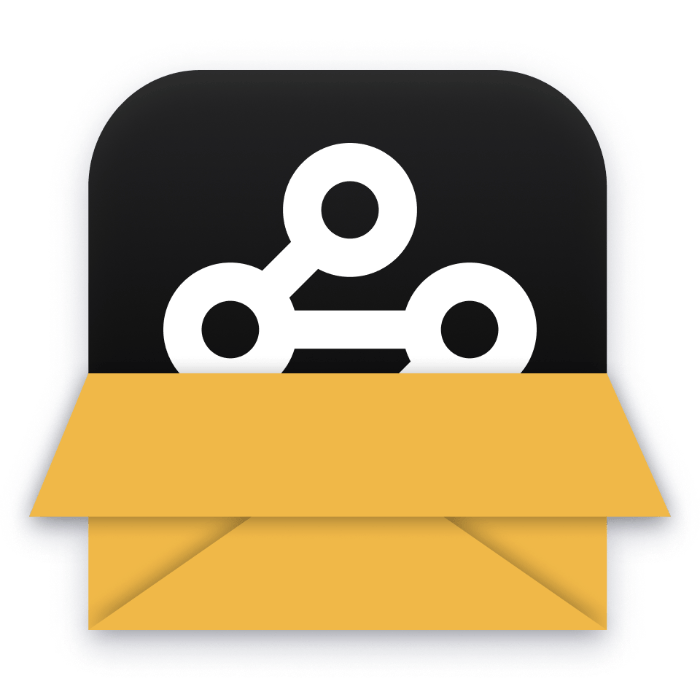
Idite u folder za preuzimanje i dvaput kliknite na .msi datoteku
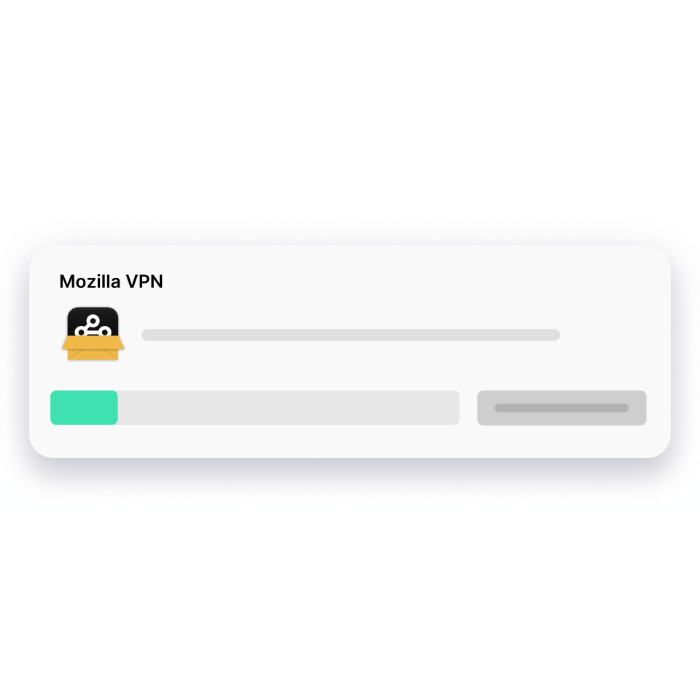
Pojavit će se traka napretka i proces instalacije će započeti
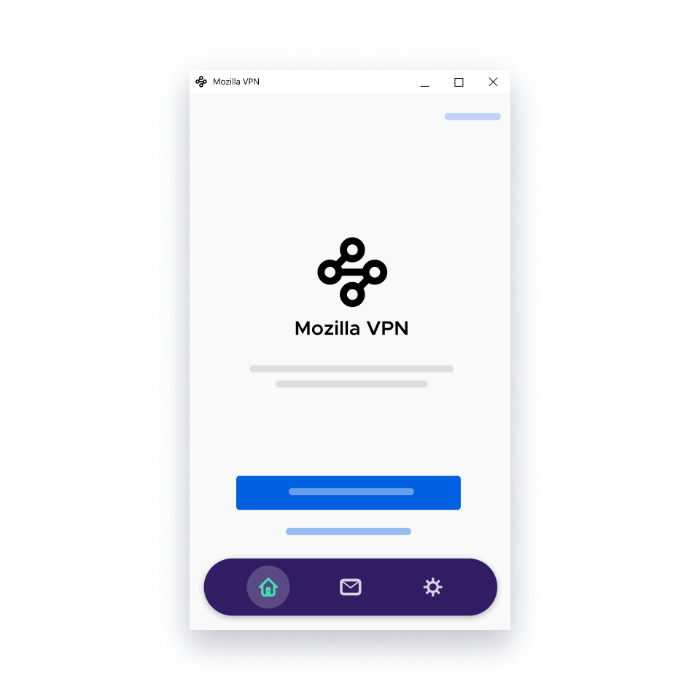
Unesite svoju email adresu da se prijavite ili registrujete i započnete
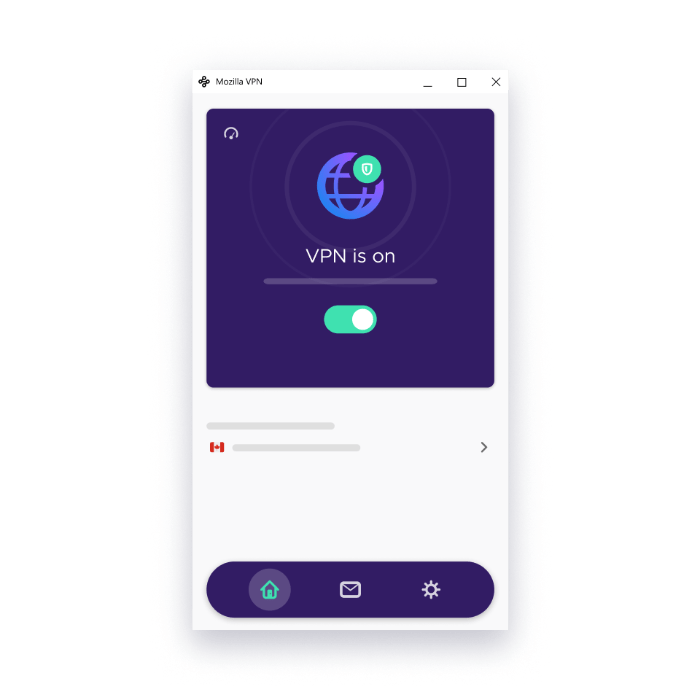
Odaberite preporučenu lokaciju za brzu, stabilnu vezu ili odaberite željenu lokaciju ručno, a zatim uključite
Evo nekih od najčešćih pitanja o postavljanju Mozilla VPNa
Kako se sve više svakodnevnog života odvija putem interneta, online privatnost i sigurnost postaju sve važniji. VPN, Virtualna privatna mreža, kreira šifrovani tunel između vaših uređaja i interneta, osiguravajući da vaša veza ostane sigurna i privatna, dok vas štiti na dva važna načina:
Mozilla VPN prikazuje vizuelne indikatore svog trenutnog statusa i na traci sa alatkama i na početnom ekranu aplikacije, što olakšava saznanje da li je vaša aktivnost na mreži zaštićena ili ne. Ovi indikatori vam omogućavaju da potvrdite kada je vaša navigacija privatna i sigurna. Osim toga, dok ste povezani, možete posjetiti https://monitor.mozilla.com/ da potvrdite da li je vaša IP adresa maskirana. Za više detalja pogledajte Kako mogu znati da li je Mozilla VPN povezan?.
Dodavanje drugog uređaja je jednostavno kao preuzimanje i instaliranje softvera Mozilla VPNa, a zatim prijava na vaš postojeći Mozilla račun na novom uređaju. Za više detalja pogledajte Kako dodati uređaje vašoj Mozilla VPN pretplati.
Ako je vaš cilj da zaštitite svoj internet promet uz zadržavanje velike brzine, tada je uvijek najbolje odabrati lokaciju servera koja je što bliže vašoj fizičkoj lokaciji. Ovo će povećati pouzdanost i brzinu vaše veze jer vaš internetski promet neće morati značajno zaobići prije nego što stigne na željeno odredište na webu.
Ako je vaš cilj da doživite internet kao da ste u nekom drugom dijelu svijeta, možete odabrati lokaciju servera tamo i sve web stranice koje posjetite će se prikazivati kao da ste tamo.
Ako se želite još više zaštititi, možete aktivirati zaštitu od oglasa, pratilaca oglašivača i zlonamjernog softvera tako što ćete otići na Postavke > Funkcije privatnosti. Imajte na umu da to može uzrokovati da se neke web stranice pokvare ili ne učitaju, pa ćete možda morati privremeno onemogućiti ove zaštite ako naiđete na ovaj problem.
Konačno, na podržanim uređajima, VPN možete učiniti još pametnijim tako što ćete isključiti određene aplikacije (npr. Netflix) iz VPN-a.
Možete kontaktirati naš tim za podršku direktno iz Mozilla VPN aplikacije tako što ćete kliknuti na Postavke > Pomoć > Kontaktirajte podršku. Također nas možete kontaktirati na našoj stranici za podršku.